Win10如何查看当前系统的激活码?
分类:win10教程 2021-09-26
导读: Win10如何查看当前系统的激活码?--Win10如何查看当前系统的激活码?当我们的系统遭到破坏,就要重装Win10系统,这时候我们又要使用激活码来重新激活Win10系统。那么,Win10系统要如何查看当前系统的激活码呢?这里给大家介绍一款第三方工具,可以...
Win10如何查看当前系统的激活码?当我们的系统遭到破坏,就要重装Win10系统,这时候我们又要使用激活码来重新激活Win10系统。那么,Win10系统要如何查看当前系统的激活码呢?这里给大家介绍一款第三方工具,可以帮助我们轻松查看Win10激活码。
方法如下:
1、首先下载AIDA64;下载》

2、下载之后将文件解压出来,双击运行AIDA64 Business Lite.exe这个文件;
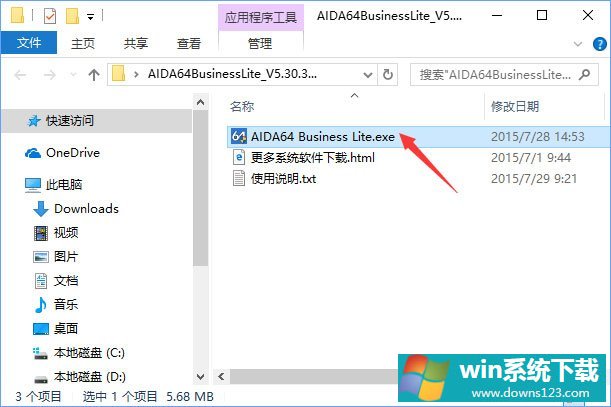
3、在左侧树状菜单点击 【操作系统】-【操作系统】,在右侧我们就可以清楚的看到产品密钥,后面就是激活码了。
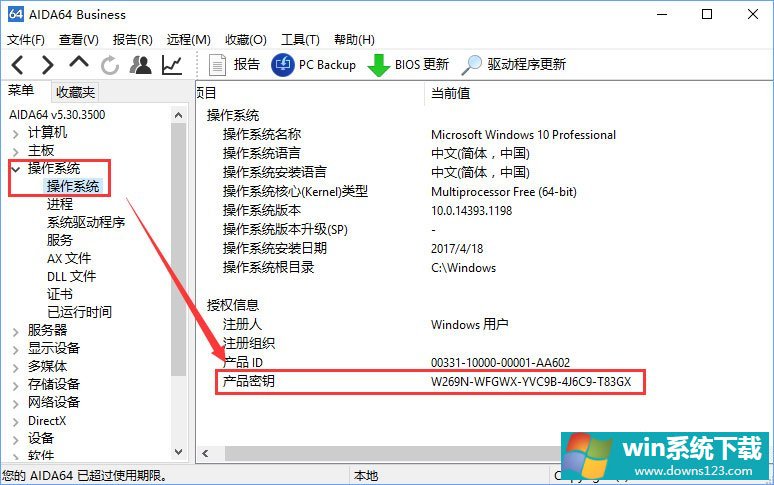
以上就是Win10查看当前系统激活码的操作方法,当然方法不只有这一种,有兴趣的伙伴还可以参看以下方法:《查看Win10系统已激活密钥的方法》


